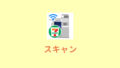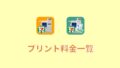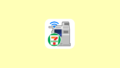セブンイレブンアプリやオムニセブンを利用する際に必ず登録が必要となる7iD(セブンiD)
今回はその7iDの登録の際に、登録できない/メールが届かないやログインできないといった問題解決方法をご紹介いたします。
7iDに登録ができない
7iDの登録にはメールアドレスと電話番号が必要です。
7iDの登録画面や受信メールに記載のとおりに操作と必要事項の入力をおこなえば、7iDの登録はできるはずです。
7iDの登録方法はこちらをご覧ください。

メールが届かない場合
この7iDが登録できない時に考えられることが、メールが届かない/受信できていないということがあげられます。
7iDの登録の流れは
- 登録サイトにメールアドレスを入力し、メールを送信する
- 7iDから受信したメールに記載のURLを選択し、利用規約に同意する
- 次に登録画面(必要事項入力画面)を開く
- 必須項目を入力し、入力内容確認画面を開く
- 入力内容に間違いがなければ登録完了
このようになります。このとき7iDからのメールが受信できないと登録ができません。
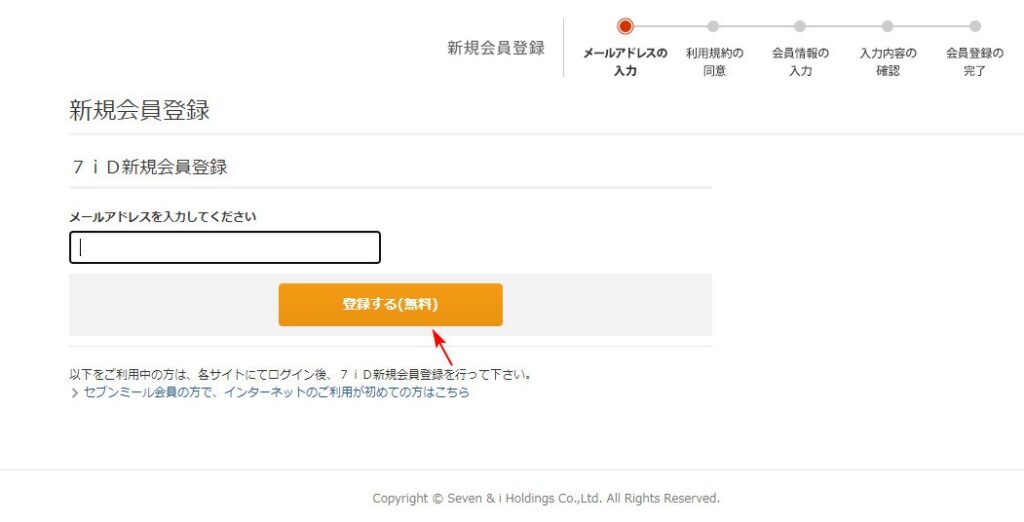
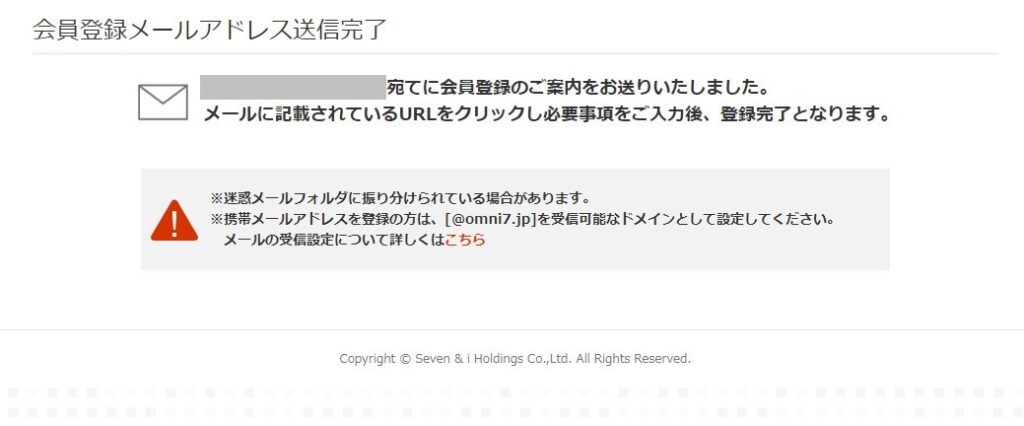
7iDの登録の際に受信するメールは「@omni7.jp」というドメインから送信されますので、このドメインのメールを受信できるようにご自身のメールツールを設定しておきましょう。
何も設定していない場合は受信ボックスにメールが届くと思います。届いていない場合は「迷惑メールフォルダ」なども見てみましょう。
メールに記載のURLは2度目のクリック/タップは無効化されている
メールは届いたけど記載のURLが開けないということもあるかもしれません。
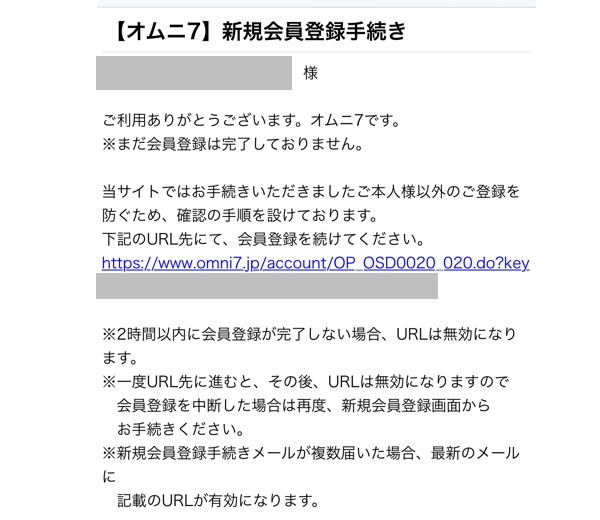
メールに記載のURLをクリック/タップしてもエラー画面に遷移してしまうことがあります。
この時に考えられることは以下になります。
- URLをダブルクリック/タップしてしまった
- 1度URLのページを開いたが、閉じて再度表示させた
- メール受信してから2時間以上経過してしまった
これらの操作をおこなってしまった時にエラー画面が表示されることを確認しました。
【画像:7iD登録時のエラー画面】
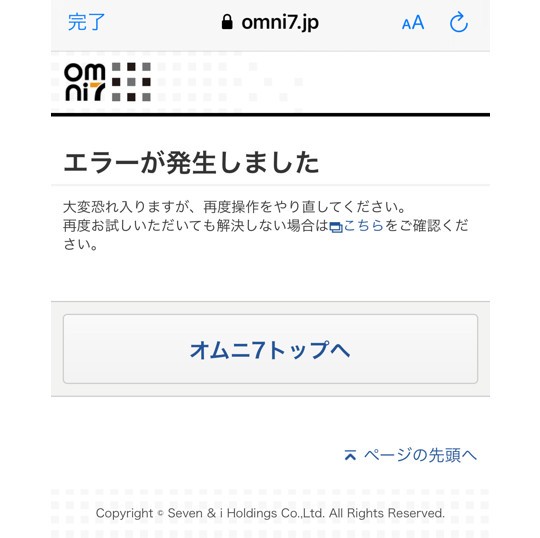
7iDを登録できない時の対処法
メールが受信できない場合は、受信ドメインの設定、迷惑メールフォルダに入ってしまっていないかの確認、入力したメールアドレスが間違っていなかったか確認していただければ解決できるかと思います。
その他、メールは受信したけどその記載されたURLの指定先ページにてエラーが表示される際は、再度メールアドレスの入力画面にて自身のメールアドレスを入力して、メールを送信してみてください。
まだ7iDに未登録のメールアドレスであれば、登録完了になるまで何度も同じメールアドレスを入力(使用)することができます。
ログインできない
7iDに登録できたけどログインができないということもあるかもしれません。
通常であれば、7iDに有効期限もないので登録したメールアドレス(または任意の文字列)とパスワードでログインできるはずです。
それでもログインできない場合はオムニセブンお問い合わせの「会員IDをお持ちでない方(ログインできない方)」にてお問い合わせください。
ログイン情報を忘れてしまった
ログインしたいけどログイン情報を忘れてしまったという時は、登録時のメールアドレスと電話番号を覚えていれば、再度ログインできるようになります。
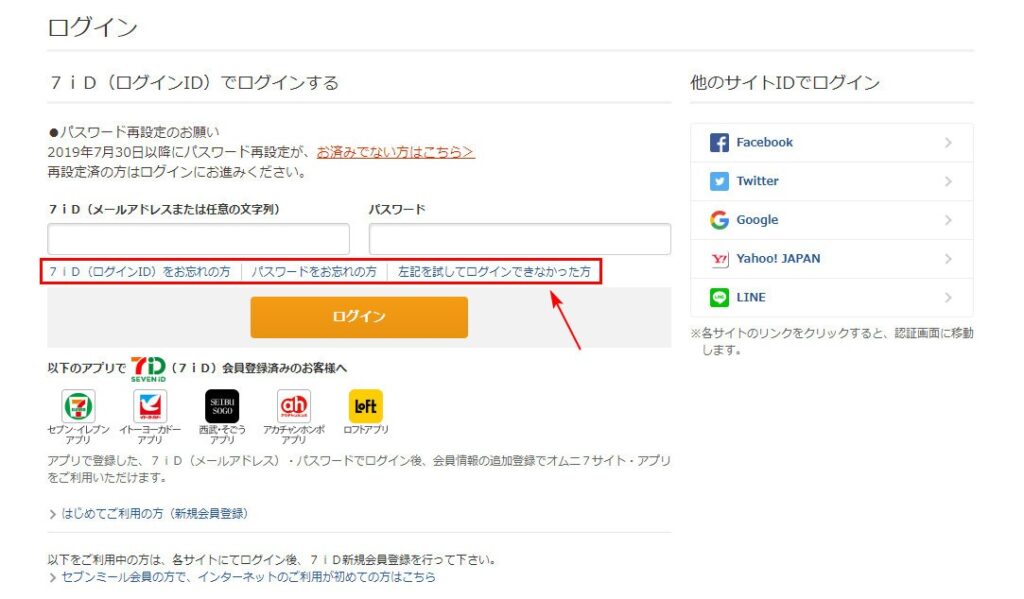
このように、7iDのログイン画面にはログインID・パスワードを忘れてしまった時用にリンクが掲載されています。
ログイン情報を忘れても再設定すれば大丈夫
7iDのログイン情報はログインID・パスワードそれぞれが再設定することができます。
前述したように、7iD登録時のメールアドレスと電話番号を覚えていれば、再設定することで7iDにてログインすることができます。
ログインIDを忘れてしまった時の再設定方法
7iDのログインIDを忘れてしまった時は、7iDログイン画面内の「7iD(ログインID)をお忘れの方」をクリックします。
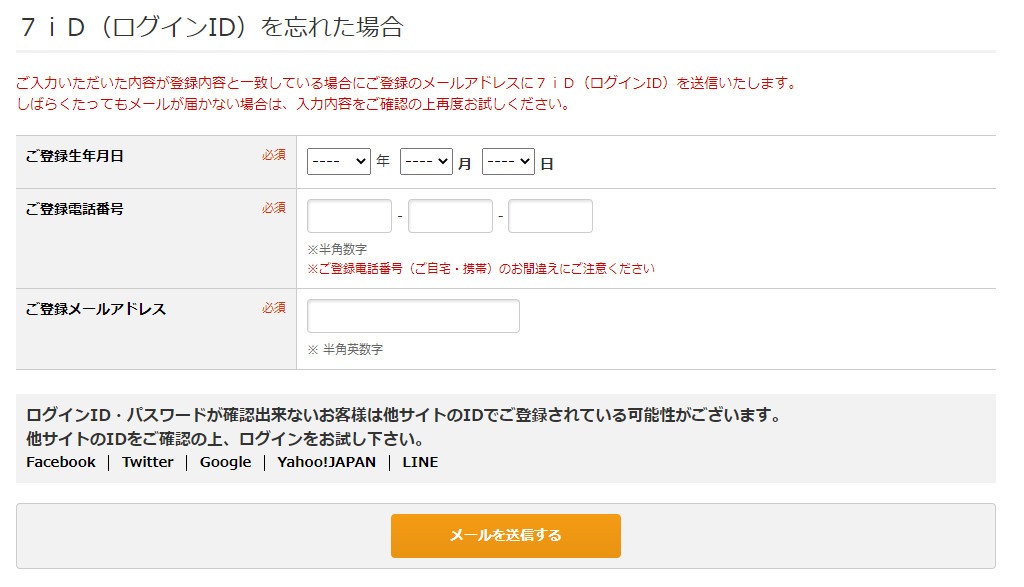
すると、↑このような画面が表示されるので、7iD登録時の生年月日・電話番号・メールアドレスを入力して「メールを送信する」をクリックします。
入力したメールアドレス宛に再設定用のメールが送られてきますので、メールに記載の内容に沿って設定をおこなうとログインIDの再設定が可能となります。
パスワードを忘れてしまった時の再設定方法
パスワードを忘れてしまった時は、7iDログイン画面内の「パスワードをお忘れの方」をクリックします。
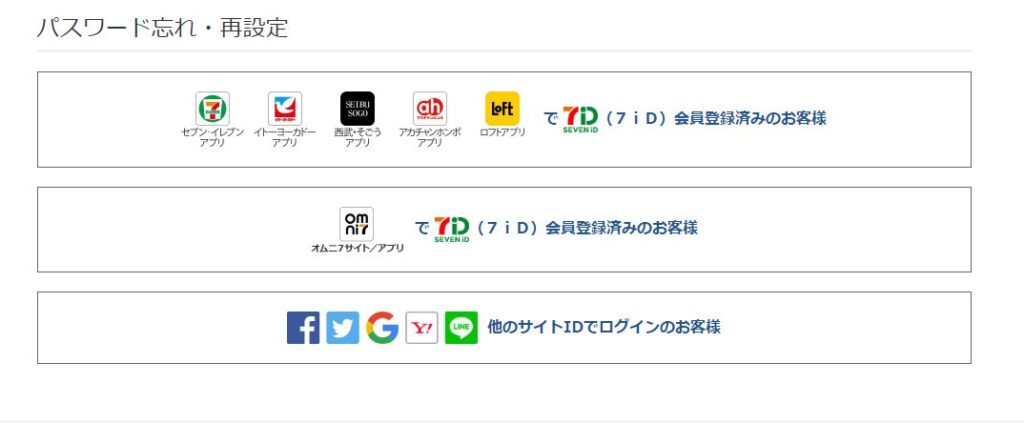
すると、以前どの導線から7iDに登録したかを選択する画面が表示されますので該当のものをクリックします。
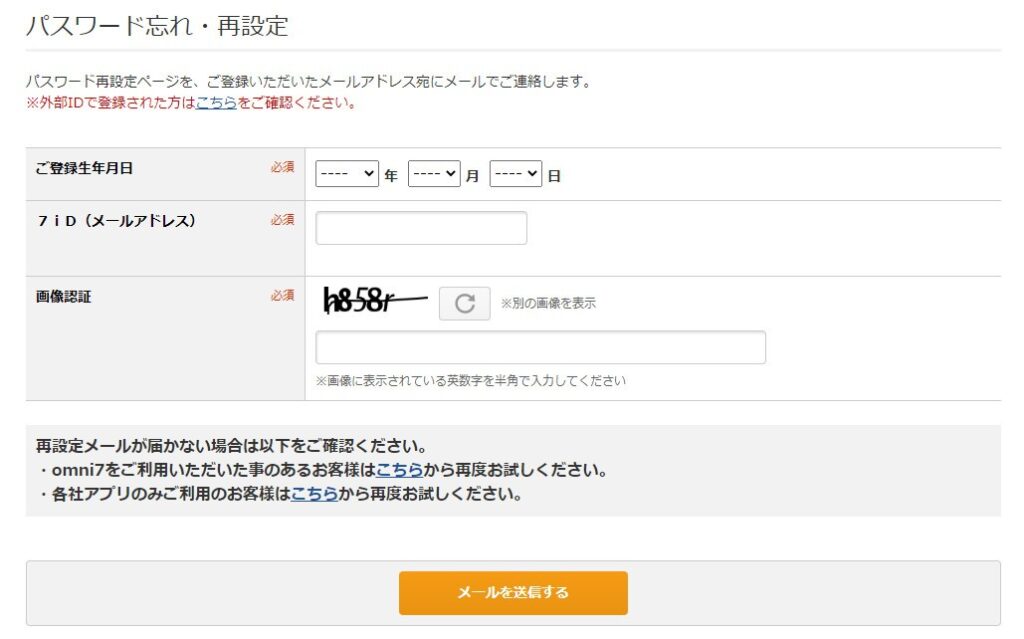
生年月日・メールアドレス・画像認証をおこない、「メールを送信する」をクリックします。
入力したメールアドレス宛に再設定用のメールが送られてきますので、メールに記載の内容に沿って設定をおこなうとパスワードの再設定が可能となります。
再設定できない時
再設定を試してみたけど、7iDのログイン情報の再設定ができないということもあるかもしれません。
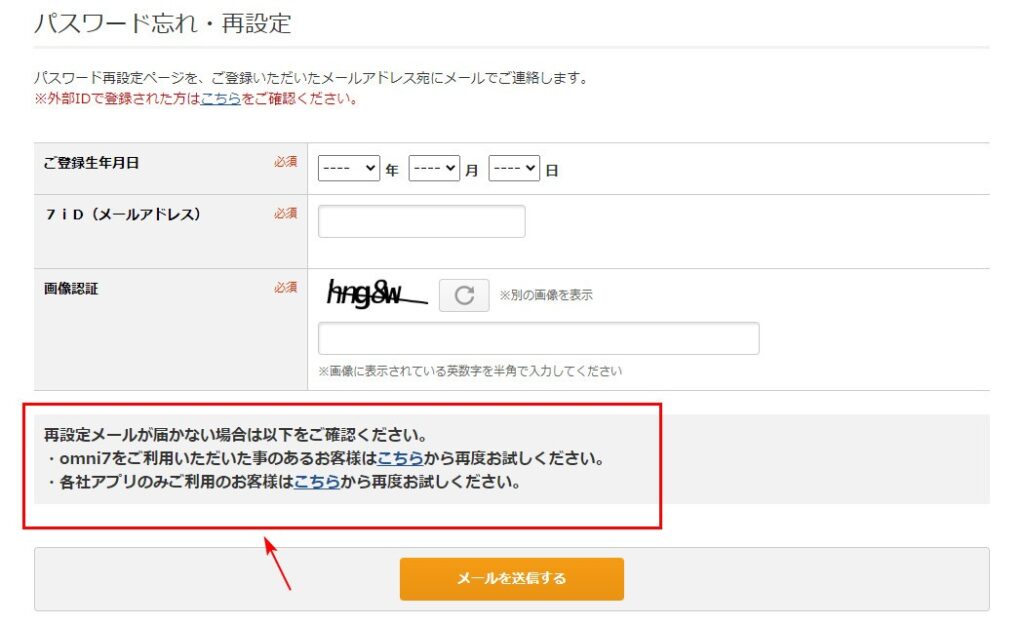
そんな時は再設定必要事項入力画面に記載されている、備考欄を参照します。
「omni7をご利用いただいた事のあるお客様」「各社アプリのみご利用のお客様」でも微妙に再設定に必要な情報が異なりますので、現在選択している対象画面が違っているのかもしれません。
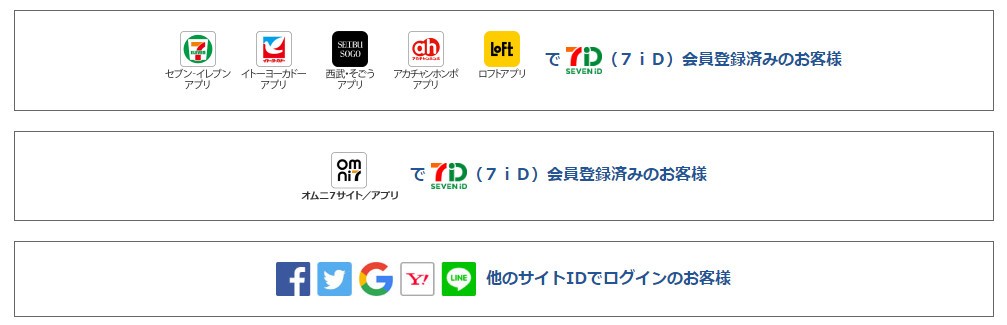
いったい自分はどの「お客様」に該当するのかわからないという方は、↑の該当しているだろうと思うものすべてで再設定を試してみることをおすすめいたします。